Proxy
La question se pose en effet puisqu’il n’est pas possible, nativement, de rentrer les références d’un proxy dans le navigateur Google Chrome. La seule solution sans cette astuce est de cliquer sur la clé à molette « personnalisation » puis de vous rendre sur « options » / « options avancées » / « réseau » / « modifier les paramètres du proxy » et là surprise : vous tombez sur la boîte Propriétés / connexions d’internet explorer !
La raison de cette carence de Google m’échappe complètement. C’est la deuxième abérration que je trouve dans ce navigateur excellent par ailleurs, après l’absence d’utilisation des flux RSS de façon native (obligation d’ajouter un add-on). Est-on systématiquement obligé de passer par Internet Explorer pour profiter à fond de Google Chrome ? N’a-t-on pas le droit d’utiliser un proxy pour Internet Explorer et un autre différent pour Google Chrome ? Si, mais il faut bidouiller un peu 😀
Pour notre exemple, trouvons un serveur proxy public gratuit
Un des moyens les plus simples pour vous dégoter un proxy public gratuit :
- Se rendre sur le site hidester.com/fr/listeproxy, un service de proxy gratuit qui vous donne une liste de proxies mise à jour minute après minute.
- A noter : ces proxies ne durent pas longtemps parce qu’au bout d’un moment ils sont trop utilisés par les internautes, vous ne pourrez pas les utiliser plusieurs jours à l’affilée. Vous pouvez les trier en fonction du pays que vous cherchez à simuler.
- Choisissez un proxy et notez son adresse et son port : « IP : Port »
- Coller sa référence (IP Adress + Port) dans votre navigateur préféré.
Vous rendre dans les propriétés du navigateur Google Chrome
Pour se faire, deux solutions :
- 1/ Cliquer droit sur l’icône du navigateur se trouvant sur votre bureau (puis choisir propriétés)
- 2/ Cliquer droit sur le raccourci se trouvant dans votre menu Démarrer et choisir là encore propriétés
Rajouter une ligne de commande au raccourci
Dans la boîte de commande qui apparaît, rendez-vous à l’onglet « raccourci » et dans la case « Cible » rajoutez cette ligne de commande après chrome.exe (laissez un espace entre le .exe et la ligne de commande) :
NordVPN
NordVPN est un des fournisseurs de VPN majeurs. Il offre un accès illimité à des milliers de serveurs dans le monde entier, ainsi qu'un doublement du chiffrement pour les communications et le surf les plus sensibles.
Fonctionnalités avancées :
- Une adresse IP dédiée
- Des serveurs spécialisés pour le peer-to-peer
- Des serveurs qui transitent via TOR (pas besoin d'installer le navigateur)
Ce service vous permet de contourner les restrictions des FAI et les blocages d'adresses IP. NordVPN intègre aussi des outils de blocage des publicités et des logiciels malveillants.
--proxy-server=<host:port>
En image ça donne ça :
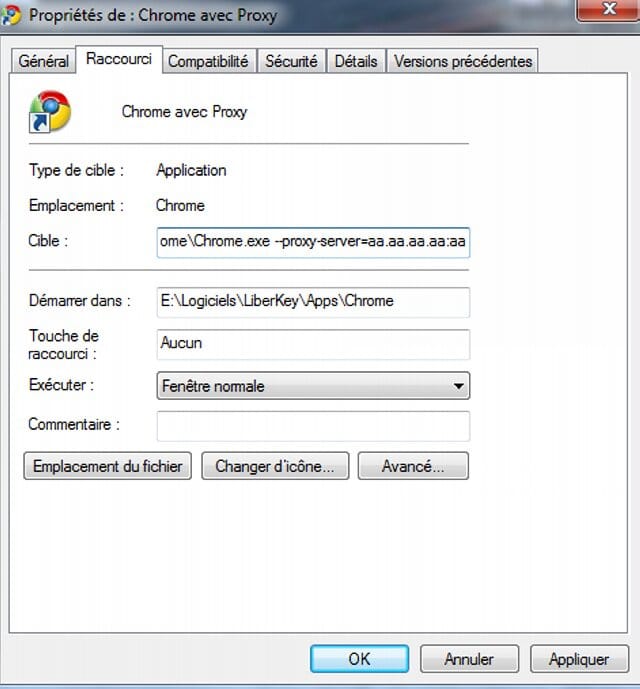
Post scriptum :
Comme précisé dans mon article Les différences entre proxies et VPN, il existe des services de proxies privés payants qui peuvent apparaître plus fiables que ceux publiques et privés, en fonction de vos besoins bien entendu.



Visitor Rating: 5 Stars
Merci de vos retours. J’essayerai de faire pas mal d’articles utiles comme ça.
Merci de l’astuce, c’est ce que je cherchais.
Avec la société qui a de plus en plus tendance à nous fliquer, c’est vrai qu’un peu de liberté de navigation, c’est pas de refus. Merci Greg
navigation libre sur google
« ortografe » … j’ai personnellement arrêté la lecture du commentaire ici, no comment.
Bonjour,
Il va falloir que vous m’expliquiez où vous avez trouvé des fautes. Je viens de relire l’article sans en trouver.
Cordialement,
Le tuto sera bien utile et les commentaires d’expressions diverses aussi, merci.
Mais que de fautes !!! et pas des fautes sur l’ortografe d’un mot mais des fautes d’accords de verbe qui en français révèlent des lacunes dans la compréhension de la syntaxe.
Utiliser un participe passé à la place d’un infinitif, ou l’inverse, montre qu’on ne maitrise pas tout à fait le sujet de l’objet, l’acteur de la chose dans son propre propos.
Sur un site qui prétend à l’amour des lettres cela m’a semblé important de le souligner.
Soyez donc un peu attentifs à ce que vous prétendez aimer (et pas aimé) en fréquentant ce site (ou en le fabriquant).
Salut,
De mon coté je n’ai pas trouvé. Du coup j’utilise un navigateur (IE) pour le proxy officiel, et chrome avec la ligne de commande pour l’autre proxy.
Mais la ligne de commande s’appliquant au raccourci et non au programme google chrome, je pense que si tu crée un second raccourci depuis cette appli et que sur la ligne de commande tu mets le second proxy ca doit marcher.
Tiens moi au courant
Merci pour ce tuto bien pratique. Par contre sais-tu s’il existe une extension pour switcher de proxy en un clic ?
Précision : Il s’agit de deux tirets et non d’un seul comme l’affichage le laisse apparaitre entre chrome.exe et proxy ce qui donne :
chrome.exe espace tiret tiret proxy-serveur….
Salut,
Petite modification très utile à ce tuto.
Pour windows 7, voici la ligne de commande à rajouter telle quelle en modifiant uniquement l’adresse IP de votre proxy :
chrome.exe –proxy-server= »xx.xx.xx.xx:8080″
Je trouve l’approche très intéressante (plutôt que de passer par les options), mais j’ai un soucis.
Aucun changement sur l’ip comme suit : « C:\Program Files (x86)\Google\Chrome\Application\chrome.exe » –proxy-server=41.190.16.17:8080
Format invalide comme suit : « C:\Program Files (x86)\Google\Chrome\Application\chrome.exe –proxy-server=41.190.16.17:8080 »
Où se situe mon erreur ?
NB : Si j’utilise le proxy via les paramètres, mon ip est bien celui du proxy…
PS : ce proxy là m’ouvre une boite de dialogue où il demande un login et un mot de passe quand je l’utilise. J’ignore sa demande et je surfe avec son ip, mais il finit toujours par la rouvrir… Qu’est-ce que ça veut dire ? (étant donné qu’il était dans une liste de proxy gratuits)
il faut mettre le path entre guillemets, et la ligne de commande hors des guillemets.
« C:\xyze.exe » –proxy-server=213.246.52.37:3129
J’ai tout essayer impossible j’obtiens une erreur ! d’où cela peut-il venir ?
merci !
margaux
C’est : « deux tirets »proxy-server=xxx:xxx
Salut
Même erreur pour moi :
« C:\Program Files\Google\Chrome\Application\chrome.exe –proxy-server=64.85.181.46:8080 »
Salut Basile 🙂
Merci pour ta réponse! Effectivement, c’était le problème.
Bonne journée!
Samuel
Heureux d’avoir aidé 🙂
Bonjour,
Merci beaucoup pour ce tuto, ça me simplifie la vie !
Samuel, je pense que ton erreur est située dans la ligne de code, il manque un « – » avec « proxy ».
En espérant que ça résolve ton problème.
Bonne journée.
Bonjour, d’abord un gros merci pour ce tuto 🙂
En faite, je suis Canadien (québécois), j’aivais donc Google Voice d’installer avant ma venue ici à Paris. Depuis hier, Google Voice a reconnu que j’étais en France, et je dois payer pour passer des appels au Canada.
J’ai donc suivi votre tutoriel, pour que Google voice croit que je suis au Canada, en essayant de me connecter à un proxy au Canada (IP: 67.212.82.191 / Port: 8080).
J’ai un petit problème lorsque j’entre cette ligne dans la case «Cible» : « C:\Users\Samuel Trepanier\AppData\Local\Google\Chrome\Application\chrome.exe –proxy-server=67.212.82.191:8080 »
Une boite me dit : Le nom «…» spécifié dans le champs cible n’est pas valide. Vérifier que le chemin d’accès et le nom de fichier sont corrects.
Pourtant ce sont bien le bon IP adresse et port.
Voyez-vous ce qui ne fonctionne pas dans ce que j’ai fait?
Merci beaucoup de votre aide 🙂
J’avais tout de suite remarqué cette chose « incompréhensible » pour la configuration du proxy mais je n’avais pas chercher plus loin en admettant qu’IE était de toute façon installé par défaut sur toutes les machines sous Windows …
Mais depuis que Windows 7 propose le choix du navigateur à l’installation de celui-ci, la question restait grande ouverte, ton article répond à cette question, thx 🙂